Як змінити розмір і стиль значків додатків Android

Ось як можна змінити розмір і стиль будь-якої значка програми на своєму пристрої Android. Які безкоштовні програми це роблять?
Ні для кого не секрет, що Google Assistant є одним з найпотужніших і найкорисніших цифрових помічників на смартфоні. Google дійсно розширив знання та корисність Асистента.
З Pixel 4 і 4 XL Google додав користувачам легший спосіб викликати або активувати Асистента, не розблоковуючи телефон. Застосовуючи певний тиск на обидві сторони телефону або стискаючи, буде викликано Асистент. Потім ви можете задати свої запитання, зробити свої запити, увімкнути світло або все, що вам потрібно.
Включення Active Edge принесло неоднозначні результати в реальному світі, але це все ще був унікальним і корисним способом полегшити доступ до Assistant. Тому, коли Google вирішив видалити цю функцію з Pixel 5, це було більше розчаруванням, але не стало несподіванкою.
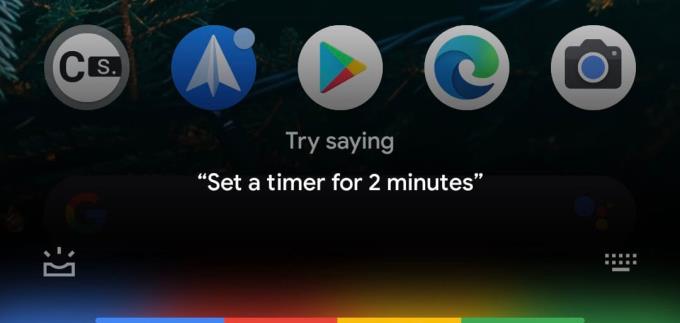
Оскільки Active Edge немає, ви можете активувати Google Assistant на Pixel 5 декількома способами. Найпростіший з яких вимагає лише вашого голосу. Просто скажіть «Hey Google» або «OK Google», і накладення Асистента з’явиться разом із дзвінком.
Інший спосіб запустити Асистента на Pixel 5 — провести пальцем угору від нижнього лівого або правого кута. Важливо відзначити, що цей жест може бути трохи влучним або пропущеним, поки ви не опануєте його. У поспіху ви можете повернутися на попередній екран або перейти на головний екран.
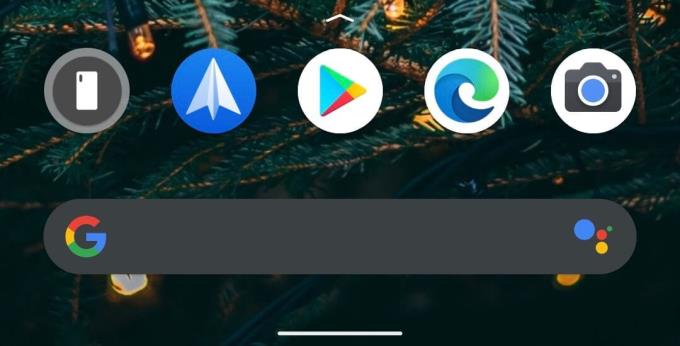
Останній спосіб, за допомогою якого Google дає змогу активувати Асистента, — це панель пошуку. Якщо ви використовуєте стандартну панель запуску Pixel, ви побачите рядок пошуку Google під рядком значків у доку. Просто торкніться значка Асистента праворуч від рядка пошуку, щоб відкрити Google Assistant.
Якщо ви новачок у світі Android і Play Store, прив’яжіться до душі. Спільнота розробників прийняла участь у тих, хто пропустив Active Edge або жест «стискання», який використовується на Pixel 4 для активації Assistant.
Невдовзі після запуску Pixel 5 у Play Store з’явилася нова програма під назвою SideSqueeze+ . Спочатку це було розроблено з урахуванням пристроїв Galaxy, але воно також дуже добре працює з Pixel 5. Процес початкового налаштування є дещо заплутаним, включаючи ввімкнення параметрів доступності, але після завершення ви можете почати.
Програма спочатку просить вас встановити «базову лінію» для сили вашого стискання. На правій і лівій сторонах телефону розміщені тіні, які показують вам, куди розташувати пальці, а де ваша долоня. Після того, як базова лінія буде встановлена, програма зможе правильно визначити, коли було застосовано тиск.
SideSqueeze+ також додає кілька різних функцій, наприклад, натискання посередині екрана, щоб активувати Assistant. Спочатку все може здатися складним, але якщо ви точно дотримуєтеся інструкцій, то зможете повернути Active Edge на Pixel 5.
Ось як можна змінити розмір і стиль будь-якої значка програми на своєму пристрої Android. Які безкоштовні програми це роблять?
Перегляньте програми, які ви придбали в Google Play за допомогою пристрою Android або комп’ютера. Процес займає менше хвилини.
Посмійтеся, створюючи найкращі меми безкоштовно за допомогою цих веселих і безкоштовних програм для Android.
Надайте своєму зображенню фон, якого воно заслуговує, змінивши фон за допомогою однієї з цих безкоштовних програм Android.
Ні для кого не секрет, що Google Assistant є одним з найпотужніших і найкорисніших цифрових помічників на смартфоні. Google дійсно розширив знання
Отримуйте задоволення від своїх фотографій і перетворюйте їх на веселі мультфільми за допомогою цих безкоштовних програм для Android.
Швидко дізнайтеся, скільки платити за підказки, використовуючи одну з цих безкоштовних програм для Android. Рятувальник, якщо ви не вмієте швидко рахувати.
Після рутування вашого телефону Android ви отримуєте повний доступ до системи та можете запускати багато типів програм, які потребують root-доступу.
Кнопки на вашому телефоні Android призначені не лише для регулювання гучності чи активації екрана. За допомогою кількох простих налаштувань вони можуть стати ярликами для швидкого фотографування, перемикання пісень, запуску програм або навіть активації функцій екстреної допомоги.
Якщо ви залишили ноутбук на роботі, а вам потрібно терміново надіслати звіт начальнику, що вам слід зробити? Використати смартфон. Ще більш складно перетворити телефон на комп’ютер для легшого виконання кількох завдань одночасно.
В Android 16 є віджети екрана блокування, за допомогою яких ви можете змінювати його на свій смак, що робить його набагато кориснішим.
Режим «Картинка в картинці» в Android допоможе вам зменшити відео та переглянути його в режимі «картинка в картинці», переглядаючи відео в іншому інтерфейсі, щоб ви могли займатися іншими справами.
Редагування відео на Android стане простим завдяки найкращим програмам та програмному забезпеченню для редагування відео, які ми перерахували в цій статті. Переконайтеся, що у вас будуть красиві, чарівні та стильні фотографії, якими можна поділитися з друзями у Facebook чи Instagram.
Android Debug Bridge (ADB) – це потужний та універсальний інструмент, який дозволяє виконувати багато завдань, таких як пошук журналів, встановлення та видалення програм, передача файлів, отримання root-прав та прошивка користувацьких ПЗУ, створення резервних копій пристроїв.
Завдяки програмам з автоматичним натисканням. Вам не доведеться робити багато чого під час гри, використання програм або завдань, доступних на пристрої.
Хоча чарівного рішення немає, невеликі зміни у способі заряджання, використання та зберігання пристрою можуть суттєво уповільнити знос акумулятора.
Телефон, який зараз подобається багатьом людям, – це OnePlus 13, адже, окрім чудового апаратного забезпечення, він також має функцію, яка існує вже десятиліттями: інфрачервоний датчик (IR Blaster).














